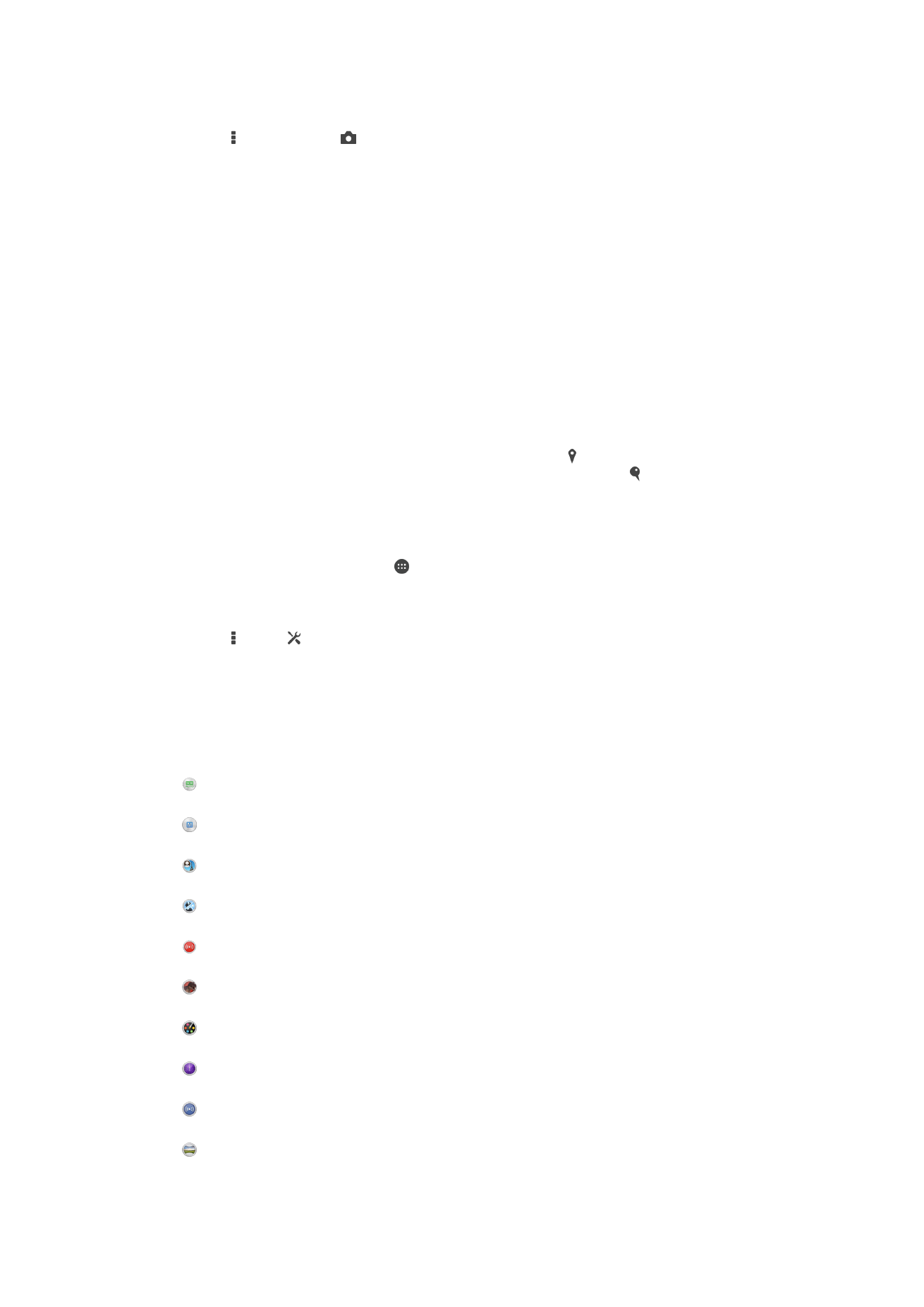
Impostazioni generali della fotocamera
Panoramica delle impostazioni relative alla modalità di acquisizione
Riconoscimento scena automatico
Ottimizzare le impostazioni per qualsiasi scena.
Manuale
Regolare manualmente le impostazioni della fotocamera.
Immagine verso il volto
Scattare foto utilizzando la fotocamera anteriore e posteriore contemporaneamente.
Più fotocamere
Registrare la stessa scena da più angoli su un unico schermo.
In diretta su YouTube
Trasmettere video dal vivo su YouTube™.
Effetto antiriflesso (AR)
Scattare foto o registrare video con scene e personaggi virtuali.
Effetto creativo
Applicare gli effetti alle foto o ai video.
Timeshift burst
Trovare la foto migliore da uno scatto multiplo di immagini.
Social live
Trasmettere video dal vivo su Facebook™.
Apertura panoramica
Scattare foto panoramiche e in grandangolo.
79
Questa è una versione Internet della pubblicazione. © Stampato per un uso privato.
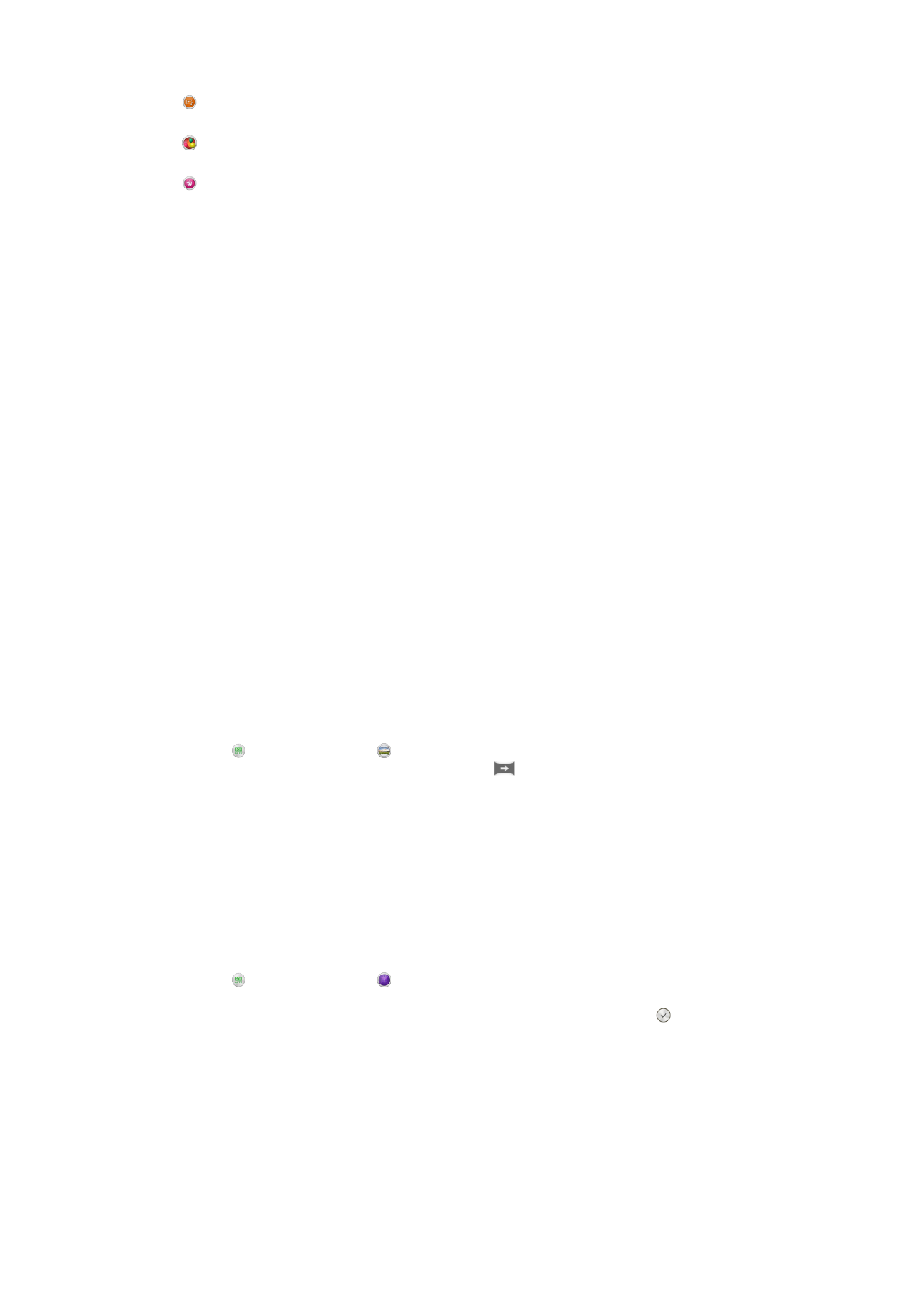
Sound Photo
Scattare foto con suoni sullo sfondo.
AR Fun
Utilizzare gli oggetti virtuali disponibili nel mirino della fotocamera per abbellire foto e video.
Ritocco ritratto
Scattare foto con stili di ritratto in tempo reale.
Riconoscimento scena automatico
Il riconoscimento scena automatico rileva le condizioni al momento dello scatto e regola
automaticamente le impostazioni per garantire di acquisire la migliore immagine
possibile.
Modalità manuale
Utilizzare la modalità manuale per regolare manualmente le impostazioni della
fotocamera per scattare foto e registrare video.
Effetto AR
È possibile applicare effetti AR (augmented reality) alle foto o ai video e renderli più
divertenti. Quando si utilizza la fotocamera, questa impostazione di permette di integrare
scene 3D nelle tue foto e nei tuoi video. È sufficiente selezionare la scena desiderata e
adattarne la posizione nel mirino.
Effetto creativo
È possibile applicare diversi effetti a foto o video. Ad esempio, è possibile aggiungere un
effetto nostalgico per invecchiare le foto o un effetto disegno per una foto più divertente.
Sweep Panorama
È possibile scattare una foto grandangolare o panoramica in direzione orizzontale o
verticale grazie ad un semplice movimento di pressione e sfioramento.
Scattare una foto panoramica
1
Attivare la fotocamera.
2
Sfiorare , quindi selezionare .
3
Per selezionare una direzione di scatto, sfiorare
.
4
Sfiorare la schermata e spostare la fotocamera lentamente e in modo fermo verso
la direzione del movimento indicata sulla schermata.
Timeshift burst
La fotocamera scatta uno scatto multiplo di 31 foto in una finestra di due secondi: un
secondo prima e dopo aver premuto il pulsante della fotocamera sullo schermo. È quindi
possibile tornare indietro e trovare l'immagine perfetta.
Per utilizzare Timeshift burst
1
Attivare la fotocamera.
2
Sfiorare , quindi selezionare .
3
Scattare foto. Le foto scattate vengono visualizzate in forma di anteprima.
4
Scorrere tra le anteprime e selezionare la foto da salvare, quindi sfiorare .
Social live
Social live è una modalità di scatto della fotocamera che permette di trasmettere in
streaming video in tempo reale sulla propria pagina Facebook™. È necessario avere una
connessione Internet attiva ed accedere a Facebook™. I video possono durare fino a 10
minuti.
80
Questa è una versione Internet della pubblicazione. © Stampato per un uso privato.
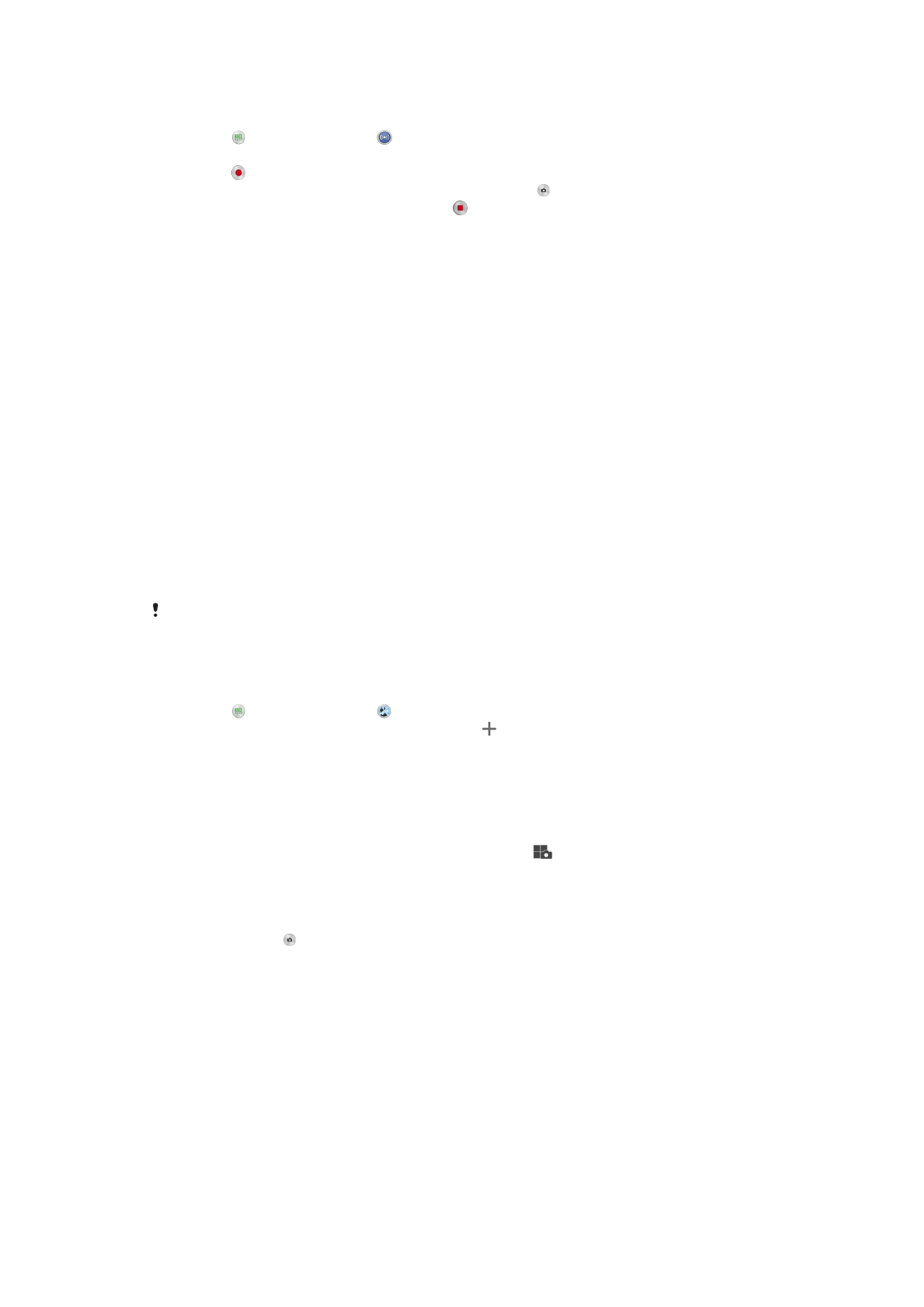
Trasmettere un video in tempo reale utilizzando Social live
1
Attivare la fotocamera.
2
Sfiorare , quindi selezionare .
3
Accedere a Facebook™.
4
Sfiorare per avviare la trasmissione.
5
Per scattare una foto durante la trasmissione, sfiorare .
6
Per interrompere la trasmissione, sfiorare .
Frontale
È possibile utilizzare la modalità frontale per attivare la fotocamera frontale e quella
principale allo stesso momento in modo da poter scattare foto a sé stessi con il
soggetto.
Modalità fotocamera multipla
La modalità fotocamera multipla permette di scattare una foto che unisce le immagini
provenienti da due dispositivi e angolazioni differenti. Nel mirino della fotocamera del
dispositivo, l'utente visualizza due immagini: una acquisita dalla propria fotocamera e una
acquisita da un dispositivo Xperia™ collegato o da una fotocamera Sony che supporta le
tecnologie Wi-Fi Direct e NFC. In seguito, è possibile modificare gli elementi visualizzati
nel mirino prima di scattare una foto.
Ad esempio, se ci si trova ad un concerto e si desidera scattare una foto che unisca una
vista della band da un'angolazione e il pubblico dall'altra, è possibile utilizzare la modalità
fotocamera multipla per ottenere l'effetto migliore.
È possibile impostare la modalità fotocamera multipla tramite NFC, che avvia
l'associazione dei due dispositivi utilizzando la tecnologia Wi-Fi Direct. Entrambi i
dispositivi devono supportare NFC.
La modalità fotocamera multipla non è disponibile in tutti i mercati.
Per utilizzare la modalità fotocamera multipla
1
Attivare la funzione NFC in entrambi i dispositivi che si desidera collegare.
2
Attivare la fotocamera nel proprio dispositivo.
3
Sfiorare , quindi selezionare .
4
Sugli schermi di entrambi i dispositivi, sfiorare .
5
Mettere in contatto le aree di rilevamento NFC di ciascun dispositivo. A questo
punto, entrambi i dispositivi dovrebbero connettersi tramite la tecnologia Wi-Fi
Direct.
6
Una volta stabilita la connessione dei dispositivi, nel mirino del proprio dispositivo
vengono visualizzate due immagini: una del mirino della propria fotocamera e
l'altra del mirino del dispositivo collegato.
7
Per modificare le immagini nel proprio mirino, sfiorare
.
8
Modificare le immagini a piacimento. Ad esempio, è possibile sfiorare e tenere
premuta un'immagine e trascinarla dall'altra parte del mirino per modificare
l'ordine.
9
Una volta apportate tutte le modifiche, per catturare l'immagine combinata finale,
sfiorare
Fatto > .
Ritocco dei ritratti
Utilizzare questa funzionalità per applicare effetti di ritocco ai ritratti che vengono
acquisiti. In questo modo, si ottengono i risultati migliori.
81
Questa è una versione Internet della pubblicazione. © Stampato per un uso privato.
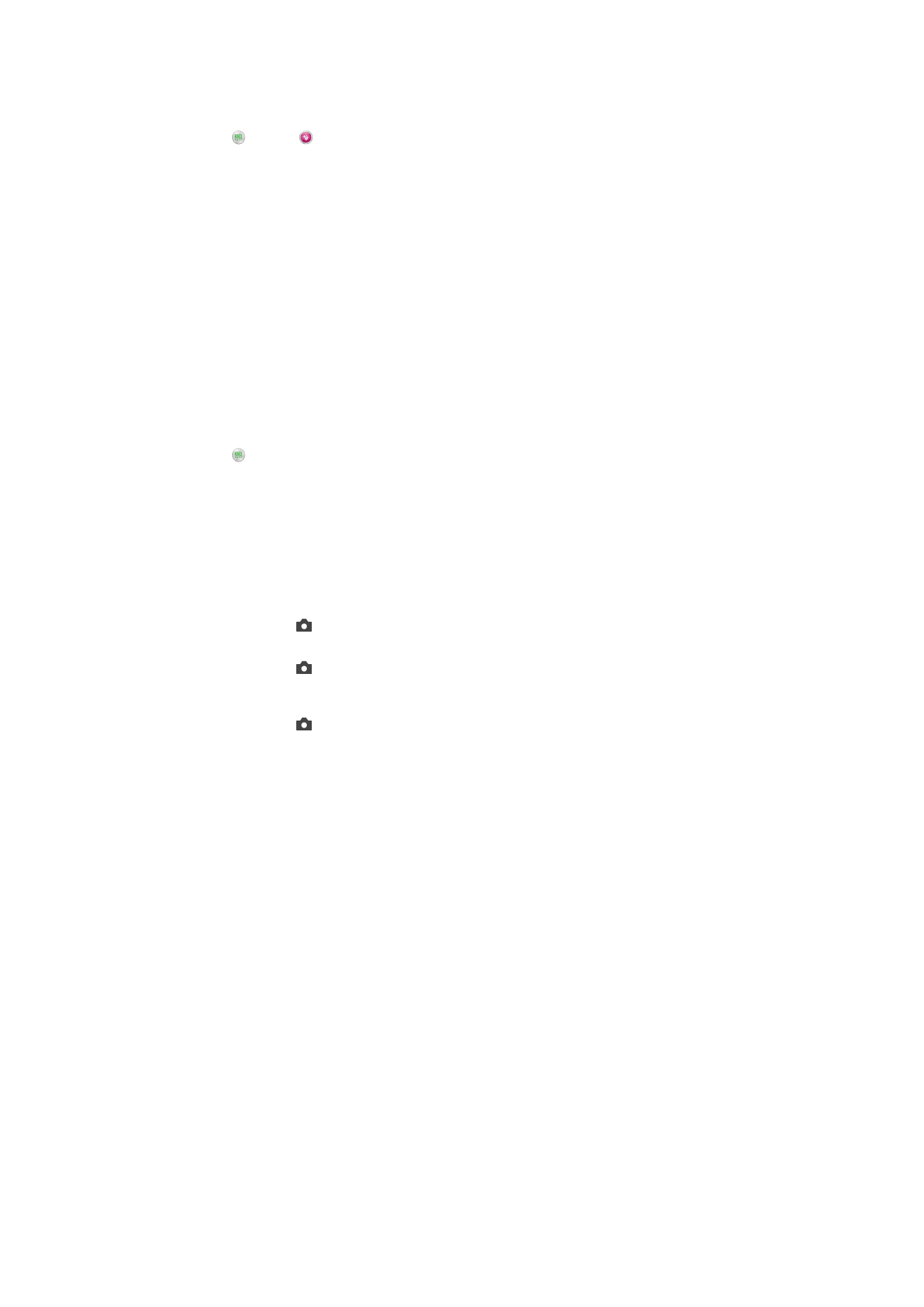
Per utilizzare la funzionalità di ritocco dei ritratti
1
Attivare la fotocamera.
2
Sfiorare , quindi .
3
Per visualizzare il selettore di stile, scorrere verso l'alto sullo schermo, quindi
selezionare uno stile di ritratto per le foto.
4
Per nascondere il selettore di stile, sfiorare lo schermo o scorrere verso il basso.
5
Per visualizzare il selettore della cornice, scorrere verso sinistra quindi selezionare
una cornice decorativa.
6
Per nascondere il selettore della cornice, sfiorare lo schermo della fotocamera o
scorrere verso destra.
Download delle applicazioni della fotocamera
È possibile effettuare il download gratuito o a pagamento di applicazioni per la
fotocamera da Google Play™ o altre risorse. Prima di iniziare il download, accertarsi di
disporre di una connessione Internet funzionante, preferibilmente Wi-Fi® in modo da
limitare i costi del traffico dati.
Download applicazioni per la fotocamera
1
Aprire l'applicazione fotocamera.
2
Sfiorare , quindi sfiorare
SCARICABILE.
3
Selezionare l'applicazione che si desidera scaricare e seguire le istruzioni per
completare l'installazione.
Avvio rapido
Utilizzare le impostazioni Avvio rapido per avviare la fotocamera quando lo schermo è
bloccato.
Solo avvio
Dopo aver trascinato verso l'alto, la fotocamera principale viene attivata dalla modalità sospensione.
Avvia e acquisisci
Dopo aver trascinato verso l'alto, la fotocamera viene attivata dalla modalità sospensione e viene scattata
una foto.
Avvia e registra video
Dopo aver trascinato verso l'alto, la videocamera viene attivata dalla modalità sospensione e inizia la
registrazione.
Disattiva
Geotagging
Inserisce nelle foto i tag con i dettagli della località in cui è stato effettuato lo scatto.
Acquisizione con tocco
Identificare un'area di messa a fuoco, quindi toccare lo schermo della fotocamera con un
dito. La foto viene scattata appena si rilascia il dito.
Suoni
Scegliere di attivare o disattivare il suono otturatore.
Storage di dati
È possibile scegliere di salvare i dati su una scheda SD rimovibile o nella memoria interna
del dispositivo.
Memoria interna
Le foto o i video vengono salvati sulla memoria del dispositivo.
Scheda SD
Le foto o i video vengono salvati sulla scheda SD.
82
Questa è una versione Internet della pubblicazione. © Stampato per un uso privato.
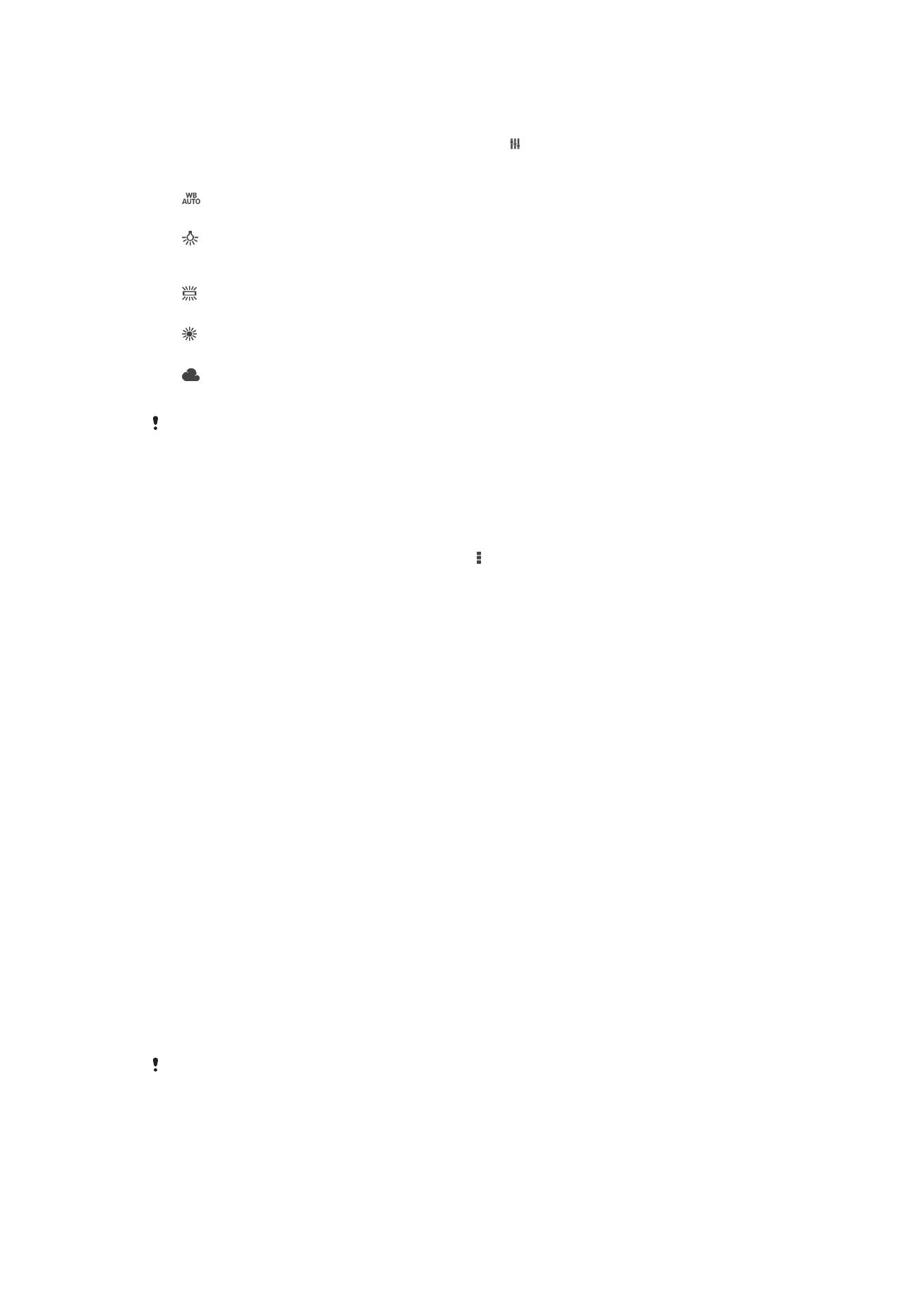
Bilanciamento del bianco
Questa funzione regola il bilanciamento del colore in base alle condizioni di luminosità.
L'icona impostazione di bilanciamento del bianco è disponibile sullo schermo della
fotocamera.
Automatico
Regola automaticamente il bilanciamento dei colori in base alle condizioni di luminosità.
Incandescente
Consente di regolare il bilanciamento dei colori in presenza di luce intensa, come ad esempio sotto le
lampadine.
Fluorescente
Regola il bilanciamento dei colori per la luce fluorescente.
Luce del giorno
Regola il bilanciamento dei colori per l'uso in esterni soleggiati.
Nuvoloso
Regola il bilanciamento dei colori in presenza di cielo nuvoloso.
Il tastierino è disponibile solo in modalità di acquisizione
Manuale.